在win7系统里如何以管理员身份运行命令提示符呢?
发布时间:2019-01-11 18:00:04 浏览数: 小编:yue
由于兼容性的问题,们经常会遇到一些软件不能在wen7下运行,而在xp下就没问题,因此,Win7在某些软件和程序在运行时,往往因为权限问题不能够运行,那么,我们要怎么来解决这个问题呢?其实,解决问题的方法就是右键选择以管理员身份运行,接下来,小编就来分享下如何以以管理员身份运行命令提示符为例解决一下这个问题。
推荐:win7 32位系统
1.右键 命令提示符 选择 属性 在选择 安全 选项卡后可以看到 命令提示符都属于那些用户
推荐:win7 32位系统
1.右键 命令提示符 选择 属性 在选择 安全 选项卡后可以看到 命令提示符都属于那些用户
SYSTEM组是系统自己,不能人为调用,Administrators是管理员组,但是在Windows 7下这个组中的Administrator的超级管理员是禁用状态,只有当前登录的用户可用,无论这个用户是否具有管理员权限。
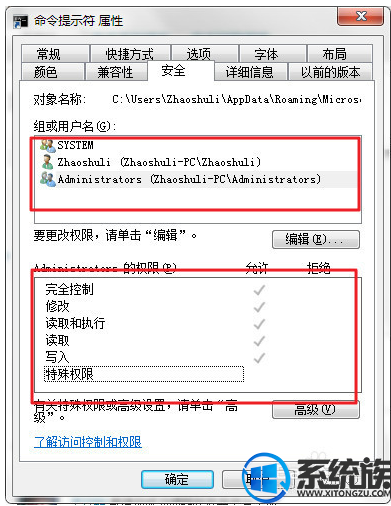
2.右键 以管理员身份运行命令提示符 的方法就是:
在开始菜单 附件 中找到命令提示符,右键命令提示符展开菜单,选择 以管理员权限运行。
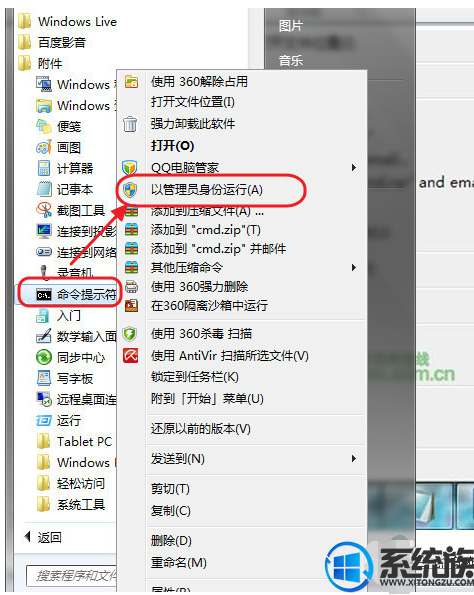
3.直接修改属性,默认就一直使用管理员运行,因为当前我使用的账户权限问题不可选,如果用户权限够就可以设置这个选项,比如Administrator。
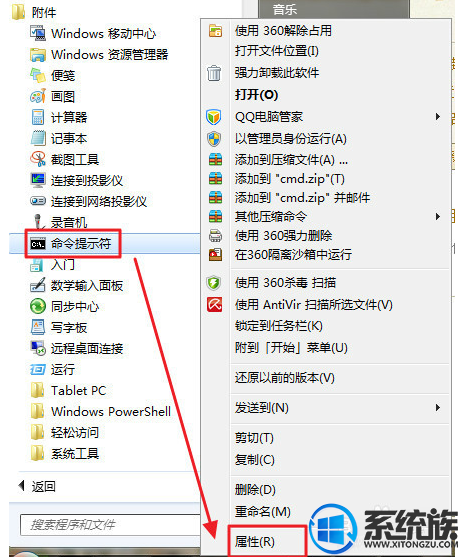

以上就是win7以管理员身份运行命令提示符的方法,有需要的用户可以参照上述方法来操作,希望能给大家带来帮助。


















